העבודה בעורך התלת מימד עצמו מאוד מרגשת ובוודאי יצירתית. MilkShape 3D קל הרבה יותר לשימוש מאשר תוכניות דוגמנות תלת ממדיות אחרות, אולם נושאים הקשורים להטלת מרקם על המודל עדיין יכולים להתעורר. מרבית השאלות נובעות ממי שרק מתחיל לשלוט בתכנית. אז, המודל שלך מוכן, כל שנותר הוא למרוח עליו מרקם. בואו ננסה להבין איך זה נעשה.
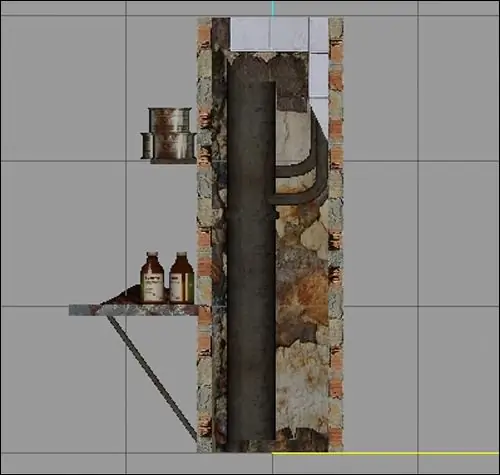
הוראות
שלב 1
אם אתה יוצר מודל להנאתך, אז גודל והפורמט של המרקם לא יהיו כל כך חשובים. אם הדגם נוצר לייבוא נוסף למשחק כלשהו, הדרישות יהיו שונות. במשחקים, התבנית.dds משמשת לרוב למרקמים, לכן המרקמים יהיו בגודל שצוין בהחלט - 256x256, 256x512, 512x512 וכן הלאה. אתה יכול לעבוד בעורך גרפי בפורמט.dds באותו אופן כמו בתמונות אחרות על ידי התקנת התוסף המתאים.
שלב 2
יש לחשוב על המרקם. יש צורך לקבוע מיד על איזה חלק של האובייקט מוחל מרקם זה או אחר. ניתן להניח טקסטורות לחלקים שונים של המודל (למען הכלכלה הכללית) על תמונה אחת.
שלב 3
בעורך התלת ממדי, בקטע קבוצות, בחר קבוצה להחלת המרקם עליה. לשם כך, לחץ פעמיים על ה- LMB על שם הקבוצה, או לחץ על השם פעם אחת ולחץ על כפתור הבחירה. הקבוצה שנבחרה תודגש באדום.
שלב 4
לאחר מכן עבור לכרטיסיה חומרים ובחר בלחצן חדש בלוח הצד. מופיע חומר חדש - כדור אפור. לאחר שבחרתם את השורה עם שם החומר (כברירת מחדל - Material01), עליכם ללחוץ על כפתור none (מודגש על ידי שלטים) על מנת לפתוח חלון ממנו נבחר את המרקם שהוכן לדגם. כשמחפשים מרקם, אנחנו עוברים בתיקיות כרגיל, עד שנגיע לזה שאנחנו צריכים. המרקם שנבחר "יתמתח" על הכדור האפור, פירוש הדבר שבחרת בחומר.
שלב 5
לאחר בחירת החומר, עליכם לציין במה הוא משמש בדיוק עבור החלק הנבחר של הדגם. ניתן לעשות זאת על ידי לחיצה על כפתור הקצה, או על ידי לחיצה כפולה על ה- LMB על שם החומר. החומר יונח על גבי האובייקט.
שלב 6
על מנת לערוך את רשת קואורדינטות המרקם, בחר בפריט חלון בתפריט העליון, בחר בפריט עורך קואורדינטות טקסטורה בתפריט הנפתח, או פתח את חלון קואורדינטות המרקם באמצעות קיצור המקשים Ctrl + T. באמצעות האפשרויות הקיימות בחלון שמופיע (בחר, סובב, הזז וכן הלאה), תוכל להקצות מחדש קואורדינטות מרקם לכל הדגם או רק לחלקים בודדים.
שלב 7
על מנת להחיל או להקצות מחדש מרקם רק לחלק ספציפי בקבוצה, עליכם לבחור אותו (Model-Select-Face) לקבוצה נפרדת (Groups-Regroup) וללכת לחלון עריכת קואורדינטות המרקם, ולבחור את החדש נוצר קבוצה לעבודה. הקבוצה הפעילה מוצגת כקצוות לבנים ונקודות אדומות. אם בחרת בקבוצה הלא נכונה, תראה את המרקם שלך רק בצורתו המקורית.






